TOYOTA COROLLA 2022 Návod na použitie (in Slovakian)
Manufacturer: TOYOTA, Model Year: 2022, Model line: COROLLA, Model: TOYOTA COROLLA 2022Pages: 678, veľkosť PDF: 32.87 MB
Page 341 of 678
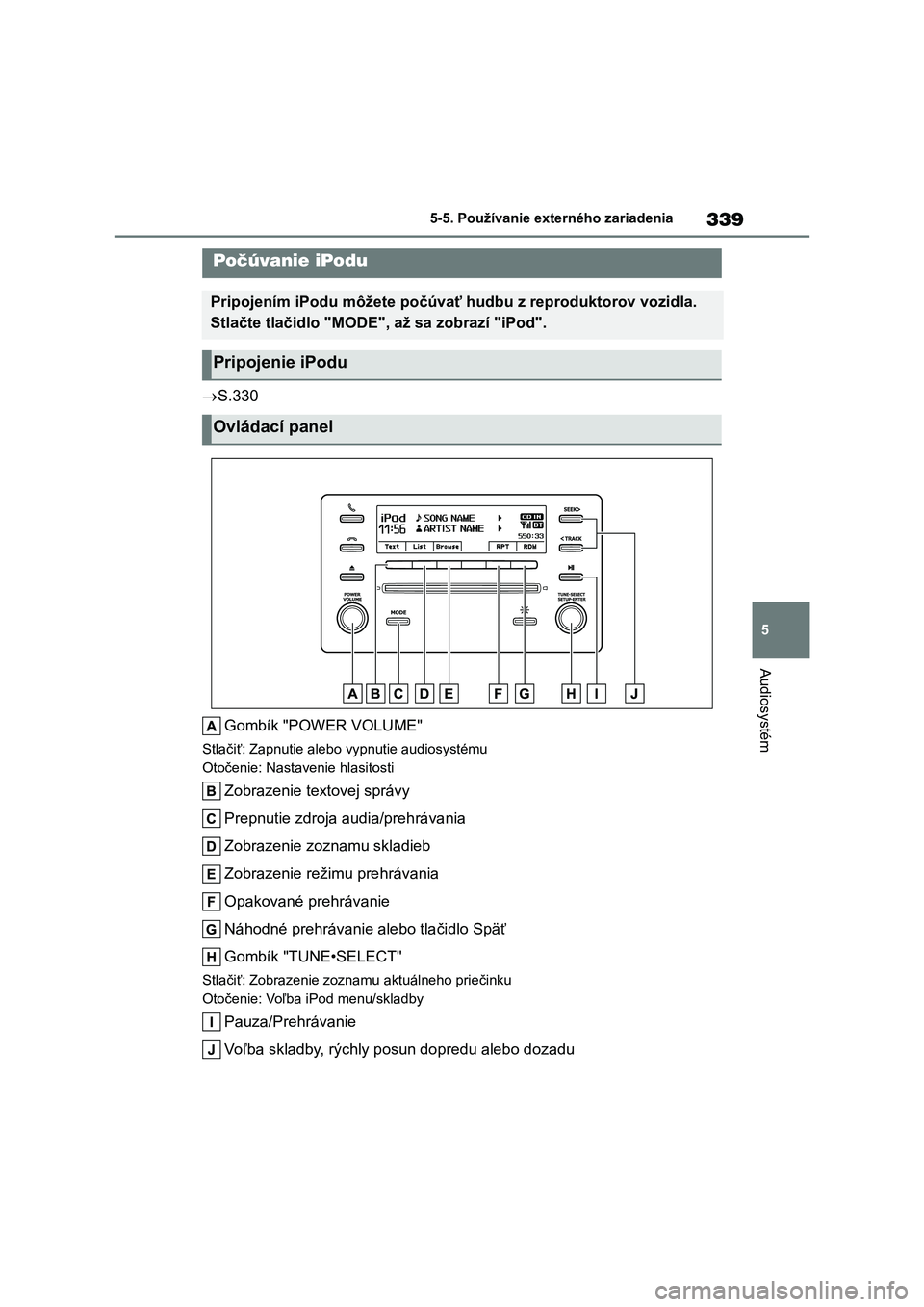
339
5
5-5. Používanie externého zariadenia
Audiosystém
5-5.Používanie externého zariadenia
S.330
Gombík "POWER VOLUME"
Stlačiť: Zapnutie alebo vypnutie audiosystému
Otočenie: Nastavenie hlasitosti
Zobrazenie textovej správy
Prepnutie zdroja audia/prehrávania
Zobrazenie zoznamu skladieb
Zobrazenie režimu prehrávania
Opakované prehrávanie
Náhodné prehrávanie alebo tlačidlo Späť
Gombík "TUNE•SELECT"
Stlačiť: Zobrazenie zozna mu aktuálneho priečinku
Otočenie: Voľba iPod menu/skladby
Pauza/Prehrávanie
Voľba skladby, rýchly pos un dopredu alebo dozadu
Počúvanie iPodu
Pripojením iPodu môžete počúvať hudbu z reproduktorov vozidla.
Stlačte tlačidlo "MODE" , až sa zobrazí "iPod".
Pripojenie iPodu
Ovládací panel
Page 342 of 678
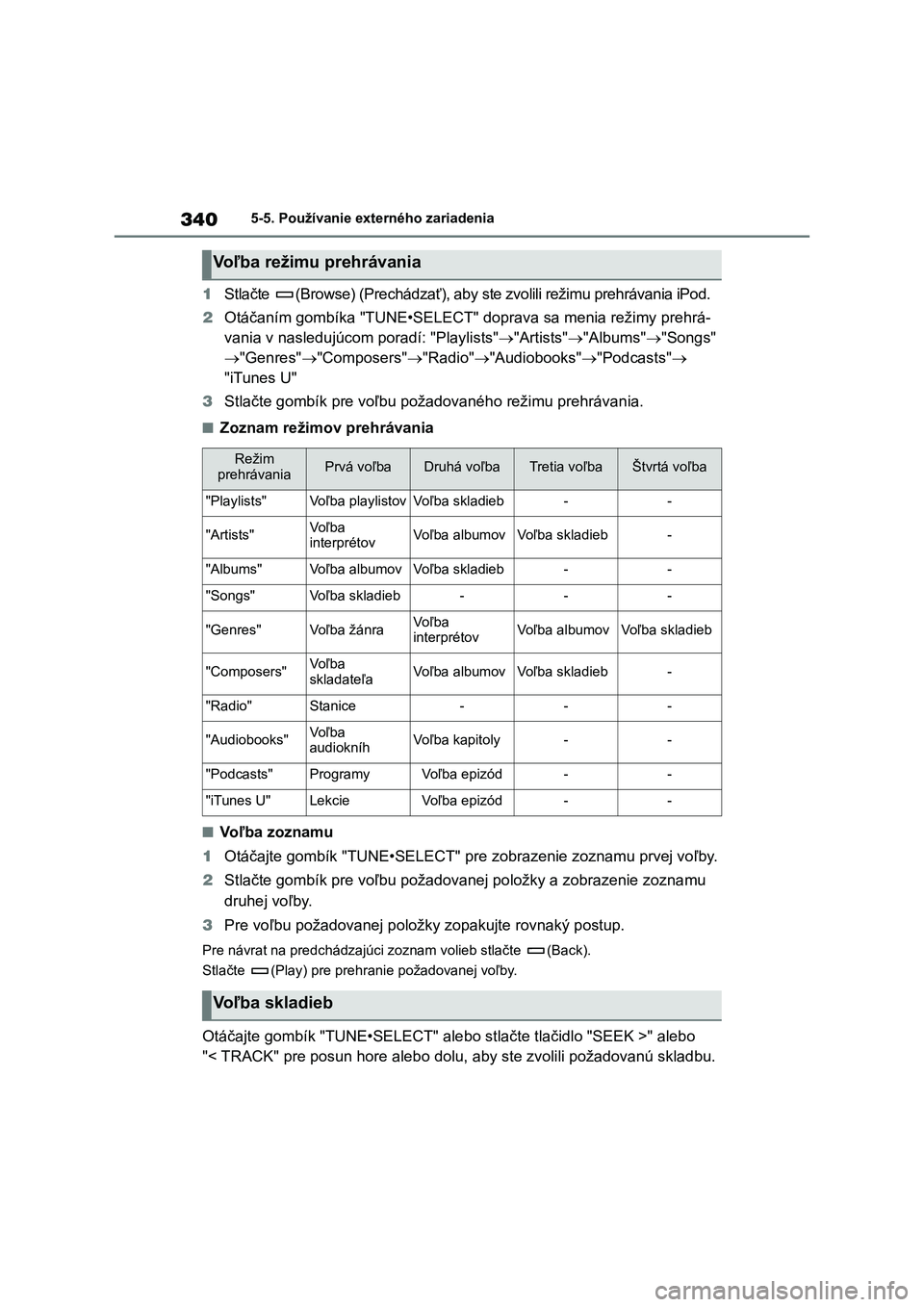
3405-5. Používanie externého zariadenia
1Stlačte (Browse) (Prechádzať), aby ste zvolili režimu prehrávania iPod.
2 Otáčaním gombíka "TUNE•SELECT" doprava sa menia režimy prehrá-
vania v nasledujúcom poradí: "Playlists" "Artists""Albums""Songs"
"Genres""Composers""Radio""Audiobooks""Podcasts"
"iTunes U"
3 Stlačte gombík pre voľbu požadovaného režimu prehrávania.
■Zoznam režimov prehrávania
■Voľba zoznamu
1 Otáčajte gombík "TUNE•SELECT" pre zobrazenie zoznamu prvej voľby.
2 Stlačte gombík pre voľbu požadovanej položky a zobrazenie zoznamu
druhej voľby.
3 Pre voľbu požadovanej položky zopakujte rovnaký postup.
Pre návrat na predchádzajúci zoznam volieb stlačte (Back).
Stlačte (Play) pre prehranie požadovanej voľby.
Otáčajte gombík "TUNE•SELECT" ale bo stlačte tlačidlo "SEEK >" alebo
"< TRACK" pre posun hore alebo dolu, aby ste zvolili požadovanú skladbu.
Voľba režimu prehrávania
Režim
prehrávaniaPrvá voľbaDruhá voľbaTretia voľbaŠtvrtá voľba
"Playlists"Voľba playlistovVoľba skladieb--
"Artists"Vo ľ b a interprétovVoľba albumovVoľba skladieb-
"Albums"Voľba albumovVoľba skladieb--
"Songs"Voľba skladieb---
"Genres"Voľba žánraVo ľ b a
interprétovVoľba albumovVoľba skladieb
"Composers"Vo ľ b a
skladateľaVoľba albumovVoľba skladieb-
"Radio"Stanice---
"Audiobooks"Vo ľ b a audiokníhVoľba kapitoly--
"Podcasts"ProgramyVoľba epizód--
"iTunes U"LekcieVoľba epizód--
Voľba skladieb
Page 343 of 678
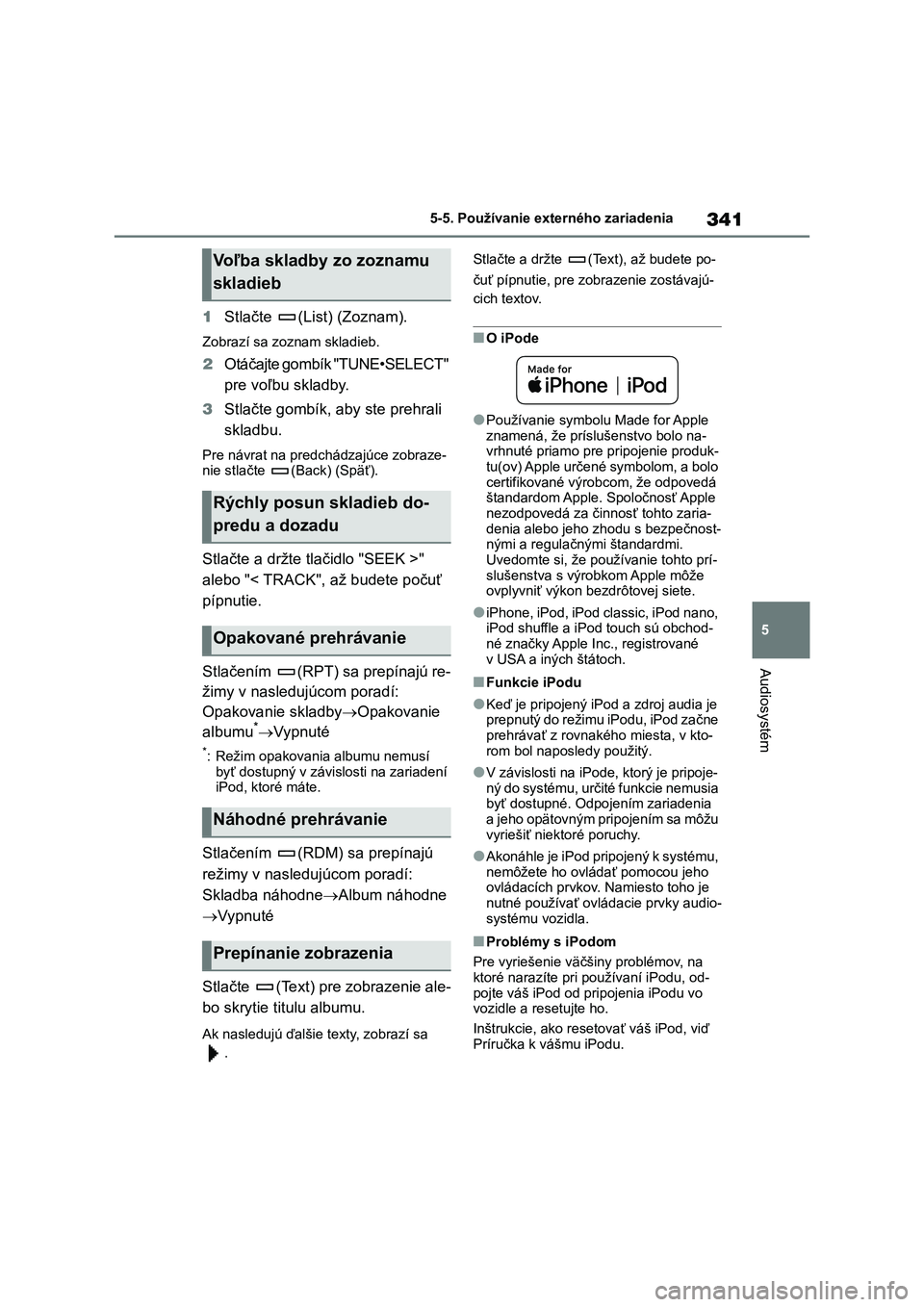
341
5
5-5. Používanie externého zariadenia
Audiosystém
1 Stlačte (List) (Zoznam).
Zobrazí sa zoznam skladieb.
2Otáčajte gombík "TUNE•SELECT"
pre voľbu skladby.
3 Stlačte gombík, aby ste prehrali
skladbu.
Pre návrat na predchádzajúce zobraze- nie stlačte (Back) (Späť).
Stlačte a držte tlačidlo "SEEK >"
alebo "< TRACK", až budete počuť
pípnutie.
Stlačením (RPT) sa prepínajú re-
žimy v nasledujúcom poradí:
Opakovanie skladby Opakovanie
albumu* Vypnuté
*: Režim opakovania albumu nemusí
byť dostupný v závislosti na zariadení iPod, ktoré máte.
Stlačením (RDM) sa prepínajú
režimy v nasledujúcom poradí:
Skladba náhodne Album náhodne
Vypnuté
Stlačte (Text) pre zobrazenie ale-
bo skrytie titulu albumu.
Ak nasledujú ďalšie t exty, zobrazí sa
.
Stlačte a držte (Text), až budete po-
čuť pípnutie, pre zobrazenie zostávajú-
cich textov.
■O iPode
●Používanie symbolu Made for Apple znamená, že príslušenstvo bolo na-
vrhnuté priamo pre pripojenie produk-
tu(ov) Apple určené symbolom, a bolo certifikované výrobcom, že odpovedá
štandardom Apple. Spoločnosť Apple
nezodpovedá za činnosť tohto zaria- denia alebo jeho zhodu s bezpečnost-
nými a regulačnými štandardmi.
Uvedomte si, že používanie tohto prí- slušenstva s výrob kom Apple môže
ovplyvniť výkon bezdrôtovej siete.
●iPhone, iPod, iPod classic, iPod nano,
iPod shuffle a iP od touch sú obchod-
né značky Apple In c., registrované v USA a iných štátoch.
■Funkcie iPodu
●Keď je pripojený iPod a zdroj audia je prepnutý do režimu iPodu, iPod začne
prehrávať z rovnakého miesta, v kto-
rom bol naposledy použitý.
●V závislosti na iPode, ktorý je pripoje-
ný do systému, určité funkcie nemusia byť dostupné. Odpo jením zariadenia
a jeho opätovným pripojením sa môžu
vyriešiť niektoré poruchy.
●Akonáhle je iPod pripojený k systému,
nemôžete ho ovládať pomocou jeho ovládacích prvkov. Namiesto toho je
nutné používať ovlá dacie prvky audio-
systému vozidla.
■Problémy s iPodom
Pre vyriešenie väčšiny problémov, na
ktoré narazíte pri používaní iPodu, od-
pojte váš iPod od pripojenia iPodu vo vozidle a resetujte ho.
Inštrukcie, ako reset ovať váš iPod, viď
Príručka k vášmu iPodu.
Voľba skladby zo zoznamu
skladieb
Rýchly posun skladieb do-
predu a dozadu
Opakované prehrávanie
Náhodné prehrávanie
Prepínanie zobrazenia
Page 344 of 678
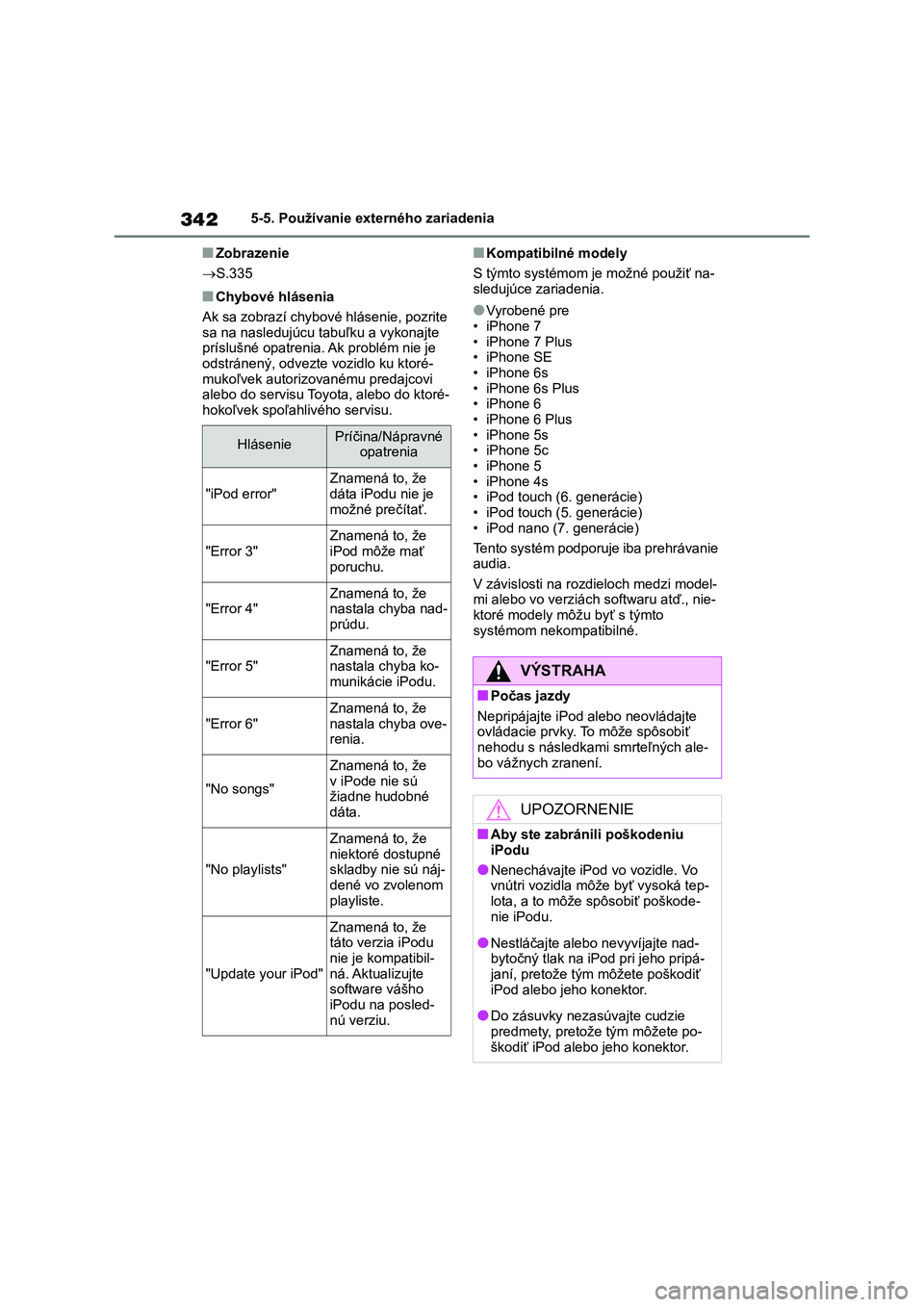
3425-5. Používanie externého zariadenia
■Zobrazenie
S.335
■Chybové hlásenia
Ak sa zobrazí chybové hlásenie, pozrite
sa na nasledujúcu tabuľku a vykonajte
príslušné opatrenia. Ak problém nie je odstránený, odvezte vozidlo ku ktoré-
mukoľvek autorizovanému predajcovi
alebo do servisu Toyota, alebo do ktoré- hokoľvek spoľahlivého servisu.
■Kompatibilné modely
S týmto systémom j e možné použiť na- sledujúce zariadenia.
●Vyrobené pre• iPhone 7
• iPhone 7 Plus
• iPhone SE • iPhone 6s
• iPhone 6s Plus
• iPhone 6 • iPhone 6 Plus
• iPhone 5s
• iPhone 5c • iPhone 5
• iPhone 4s
• iPod touch (6. generácie) • iPod touch (5. generácie)
• iPod nano (7. generácie)
Tento systém podporuje iba prehrávanie audia.
V závislosti na rozd ieloch medzi model-
mi alebo vo verziách softwaru atď., nie- ktoré modely môžu byť s týmto
systémom nekompatibilné.
HláseniePríčina/Nápravné opatrenia
"iPod error"Znamená to, že dáta iPodu nie je
možné prečítať.
"Error 3"
Znamená to, že
iPod môže mať
poruchu.
"Error 4"
Znamená to, že
nastala chyba nad- prúdu.
"Error 5"Znamená to, že nastala chyba ko-
munikácie iPodu.
"Error 6"
Znamená to, že
nastala chyba ove-
renia.
"No songs"
Znamená to, že
v iPode nie sú žiadne hudobné
dáta.
"No playlists"
Znamená to, že
niektoré dostupné
skladby nie sú náj- dené vo zvolenom
playliste.
"Update your iPod"
Znamená to, že táto verzia iPodu
nie je kompatibil-
ná. Aktualizujte software vášho
iPodu na posled-
nú verziu.
VÝSTRAHA
■Počas jazdy
Nepripájajte iPod alebo neovládajte ovládacie prvky. To môže spôsobiť
nehodu s následkami smrteľných ale-
bo vážnych zranení.
UPOZORNENIE
■Aby ste zabránil i poškodeniu
iPodu
●Nenechávajte iPod vo vozidle. Vo vnútri vozidla môže byť vysoká tep-
lota, a to môže spôsobiť poškode-
nie iPodu.
●Nestláčajte aleb o nevyvíjajte nad-
bytočný tlak na iP od pri jeho pripá- janí, pretože tým môžete poškodiť
iPod alebo jeho konektor.
●Do zásuvky nezasúvajte cudzie
predmety, pretože tým môžete po-
škodiť iPod alebo jeho konektor.
Page 345 of 678
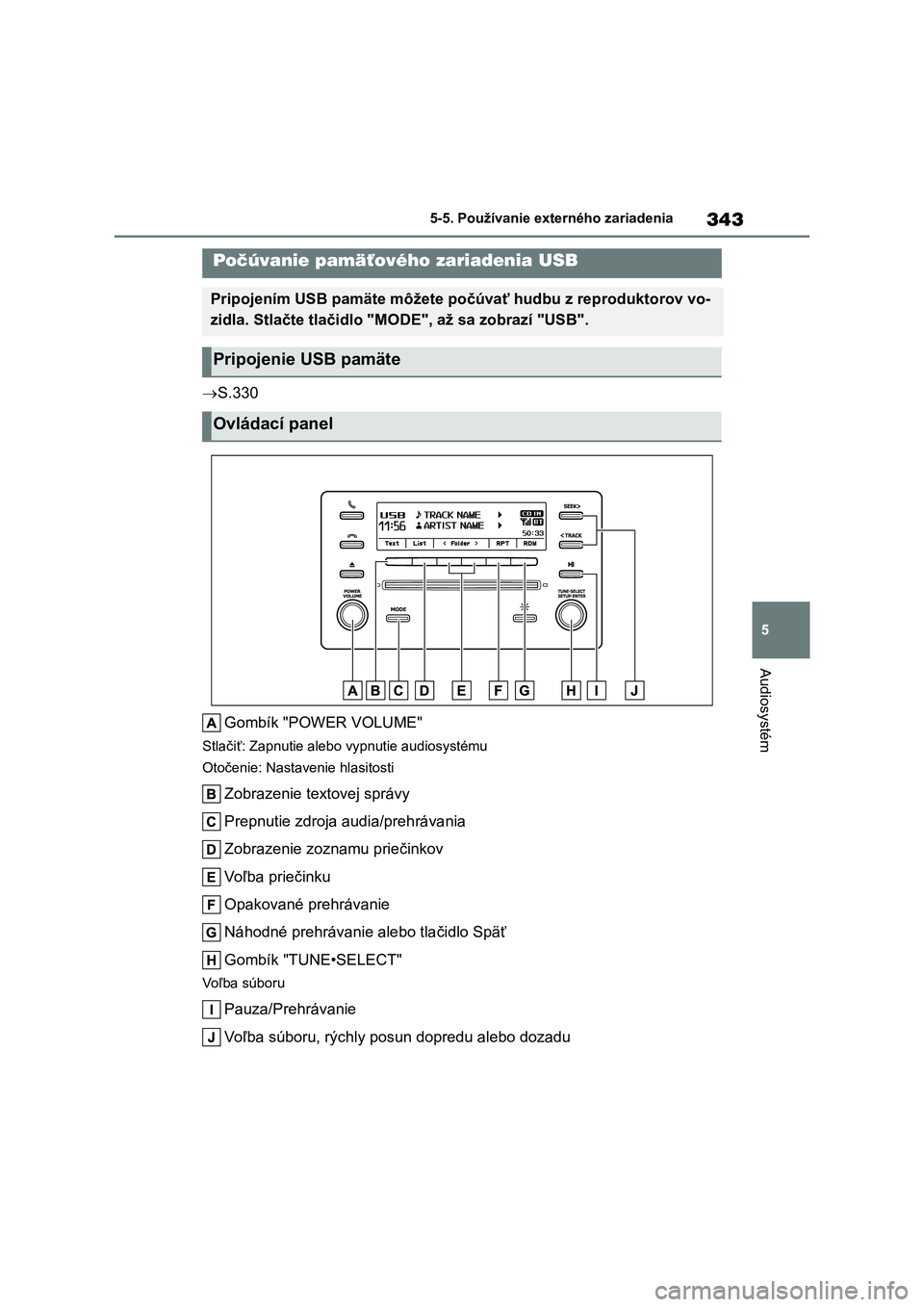
343
5
5-5. Používanie externého zariadenia
Audiosystém
S.330
Gombík "POWER VOLUME"
Stlačiť: Zapnutie alebo vypnutie audiosystému
Otočenie: Nastavenie hlasitosti
Zobrazenie textovej správy
Prepnutie zdroja audia/prehrávania
Zobrazenie zoznamu priečinkov
Voľba priečinku
Opakované prehrávanie
Náhodné prehrávanie alebo tlačidlo Späť
Gombík "TUNE•SELECT"
Voľba súboru
Pauza/Prehrávanie
Voľba súboru, rýchly posun dopredu alebo dozadu
Počúvanie pamäťového zariadenia USB
Pripojením USB pamäte môžete počúvať hudbu z reproduktorov vo-
zidla. Stlačte tlačidlo "M ODE", až sa zobrazí "USB".
Pripojenie USB pamäte
Ovládací panel
Page 346 of 678
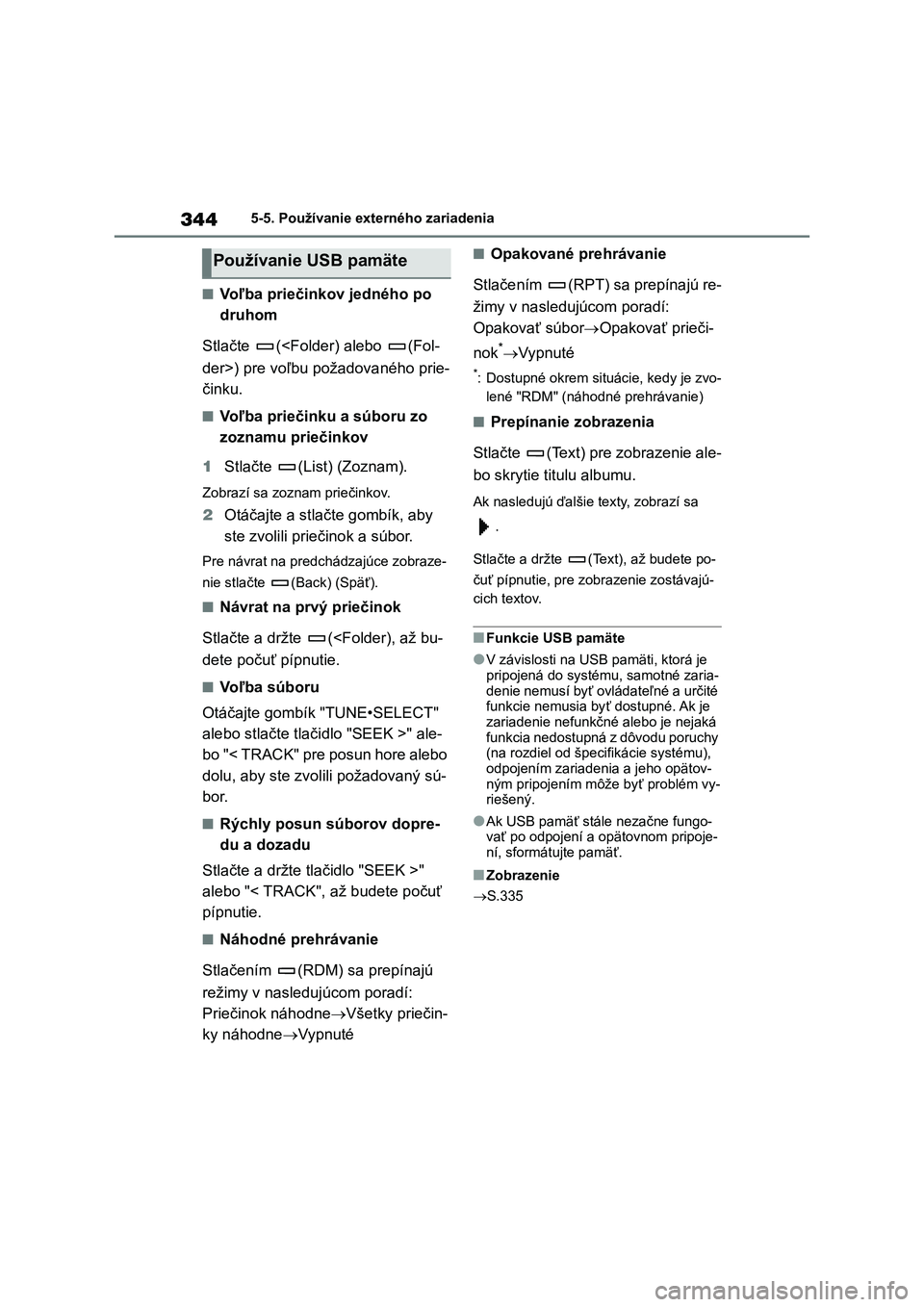
3445-5. Používanie externého zariadenia
■Voľba priečinkov jedného po
druhom
Stlačte (
činku.
■Voľba priečinku a súboru zo
zoznamu priečinkov
1 Stlačte (List) (Zoznam).
Zobrazí sa zoznam priečinkov.
2Otáčajte a stlačte gombík, aby
ste zvolili priečinok a súbor.
Pre návrat na predchádzajúce zobraze-
nie stlačte (Back) (Späť).
■Návrat na prvý priečinok
Stlačte a držte (
■Voľba súboru
Otáčajte gombík "TUNE•SELECT"
alebo stlačte tl ačidlo "SEEK >" ale-
bo "< TRACK" pre posun hore alebo
dolu, aby ste zvo lili požadovaný sú-
bor.
■Rýchly posun súborov dopre-
du a dozadu
Stlačte a držte tlačidlo "SEEK >"
alebo "< TRACK", až budete počuť
pípnutie.
■Náhodné prehrávanie
Stlačením (RDM) sa prepínajú
režimy v nasledujúcom poradí:
Priečinok náhodne Všetky priečin-
ky náhodne Vypnuté
■Opakované prehrávanie
Stlačením (RPT) sa prepínajú re-
žimy v nasledujúcom poradí:
Opakovať súbor Opakovať prieči-
nok* Vypnuté
*: Dostupné okrem situácie, kedy je zvo-
lené "RDM" (náhodné prehrávanie)
■Prepínanie zobrazenia
Stlačte (Text) pre zobrazenie ale-
bo skrytie titulu albumu.
Ak nasledujú ďalšie texty, zobrazí sa
.
Stlačte a držte (Text), až budete po-
čuť pípnutie, pre zobrazenie zostávajú-
cich textov.
■Funkcie USB pamäte
●V závislosti na USB pamäti, ktorá je
pripojená do systému, samotné zaria-
denie nemusí byť ovládateľné a určité funkcie nemusia by ť dostupné. Ak je
zariadenie nefunkčné alebo je nejaká
funkcia nedostupná z dôvodu poruchy (na rozdiel od špecif ikácie systému),
odpojením zariadenia a jeho opätov-
ným pripojením môže byť problém vy-
riešený.
●Ak USB pamäť stále nezačne fungo-
vať po odpojení a opätovnom pripoje- ní, sformátujte pamäť.
■Zobrazenie
S.335
Používanie USB pamäte
Page 347 of 678
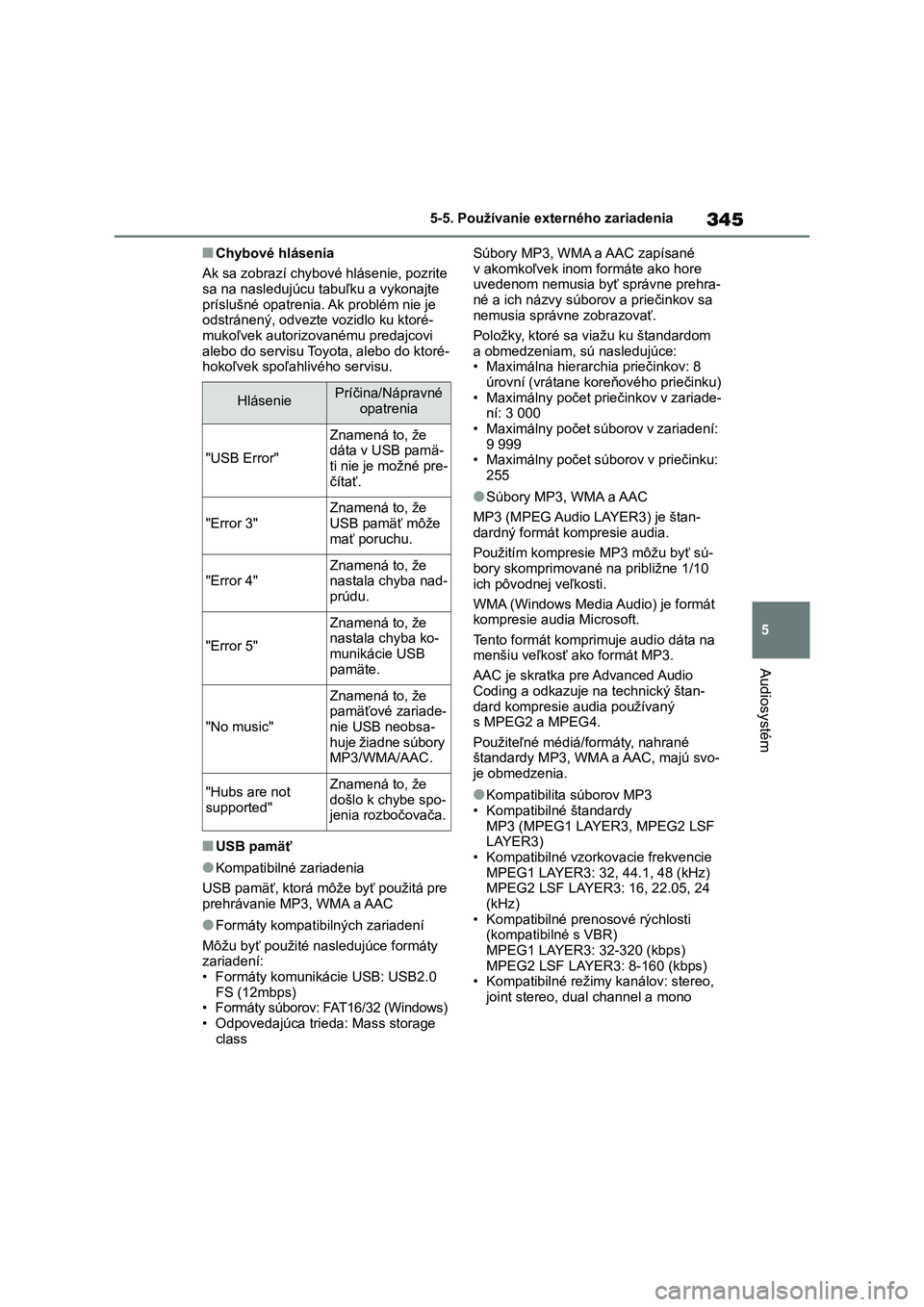
345
5 5-5. Používanie externého zariadenia
Audiosystém
■Chybové hlásenia
Ak sa zobrazí chybové hlásenie, pozrite
sa na nasledujúcu tabuľku a vykonajte
príslušné opatrenia. Ak problém nie je
odstránený, odvezte vozidlo ku ktoré-
mukoľvek autorizovanému predajcovi
alebo do servisu Toyota, alebo do ktoré-
hokoľvek spoľahlivého servisu.
■USB pamäť
●Kompatibilné zariadenia
USB pamäť, ktorá môže byť použitá pre
prehrávanie MP3, WMA a AAC
●Formáty kompatibilných zariadení
Môžu byť použité nasledujúce formáty
zariadení:
• Formáty komunikácie USB: USB2.0
FS (12mbps)
• Formáty súborov: FAT16/32 (Windows)
• Odpovedajúca trieda: Mass storage
classSúbory MP3, WMA a AAC zapísané
v akomkoľvek inom formáte ako hore
uvedenom nemusia byť správne prehra-
né a ich názvy súborov a priečinkov sa
nemusia správne zobrazovať.
Položky, ktoré sa viažu ku štandardom
a obmedzeniam, sú nasledujúce:
• Maximálna hierarchia priečinkov: 8
úrovní (vrátane koreňového priečinku)
• Maximálny počet priečinkov v zariade-
ní: 3 000
• Maximálny počet súborov v zariadení:
9 999
• Maximálny počet súborov v priečinku:
255
●Súbory MP3, WMA a AAC
MP3 (MPEG Audio LAYER3) je štan-
dardný formát kompresie audia.
Použitím kompresie MP3 môžu byť sú-
bory skomprimované na približne 1/10
ich pôvodnej veľkosti.
WMA (Windows Media Audio) je formát
kompresie audia Microsoft.
Tento formát komprimuje audio dáta na
menšiu veľkosť ako formát MP3.
AAC je skratka pre Advanced Audio
Coding a odkazuje na technický štan-
dard kompresie audia používaný
s MPEG2 a MPEG4.
Použiteľné médiá/formáty, nahrané
štandardy MP3, WMA a AAC, majú svo-
je obmedzenia.
●Kompatibilita súborov MP3
• Kompatibilné štandardy
MP3 (MPEG1 LAYER3, MPEG2 LSF
LAYER3)
• Kompatibilné vzorkovacie frekvencie
MPEG1 LAYER3: 32, 44.1, 48 (kHz)
MPEG2 LSF LAYER3: 16, 22.05, 24
(kHz)
• Kompatibilné prenosové rýchlosti
(kompatibilné s VBR)
MPEG1 LAYER3: 32-320 (kbps)
MPEG2 LSF LAYER3: 8-160 (kbps)
• Kompatibilné režimy kanálov: stereo,
joint stereo, dual channel a mono
HláseniePríčina/Nápravné
opatrenia
"USB Error"
Znamená to, že
dáta v USB pamä-
ti nie je možné pre-
čítať.
"Error 3"
Znamená to, že
USB pamäť môže
mať poruchu.
"Error 4"
Znamená to, že
nastala chyba nad-
prúdu.
"Error 5"
Znamená to, že
nastala chyba ko-
munikácie USB
pamäte.
"No music"
Znamená to, že
pamäťové zariade-
nie USB neobsa-
huje žiadne súbory
MP3/WMA/AAC.
"Hubs are not
supported"Znamená to, že
došlo k chybe spo-
jenia rozbočovača.
Page 348 of 678
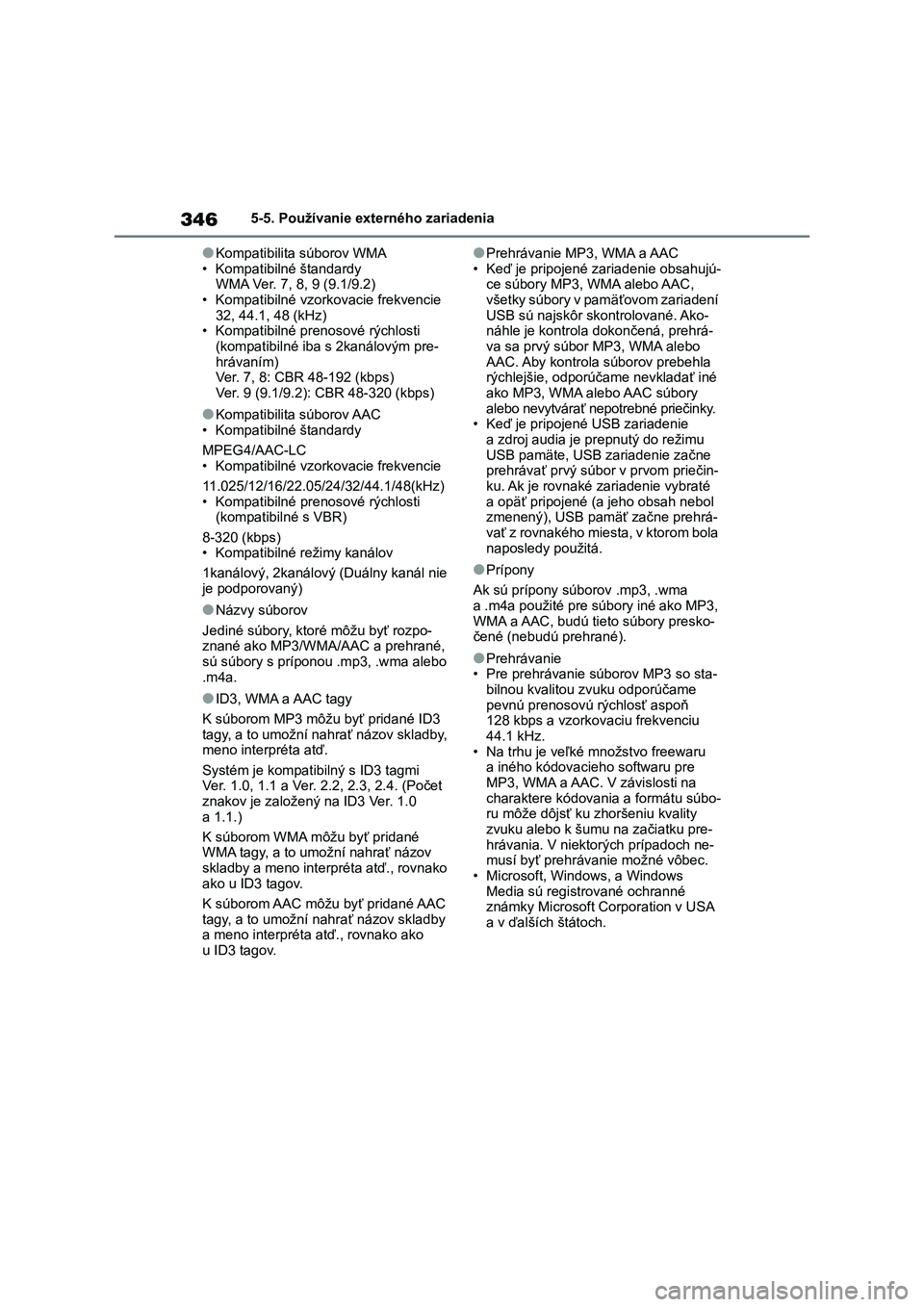
3465-5. Používanie externého zariadenia
●Kompatibilita súborov WMA
• Kompatibilné štandardy
WMA Ver. 7, 8, 9 (9.1/9.2)
• Kompatibilné vzorkovacie frekvencie
32, 44.1, 48 (kHz)
• Kompatibilné prenosové rýchlosti
(kompatibilné iba s 2kanálovým pre-
hrávaním)
Ver. 7, 8: CBR 48-192 (kbps)
Ver. 9 (9.1/9.2): CBR 48-320 (kbps)
●Kompatibilita súborov AAC
• Kompatibilné štandardy
MPEG4/AAC-LC
• Kompatibilné vzorkovacie frekvencie
11.025/12/16/22.05/24/32/44.1/48(kHz)
• Kompatibilné prenosové rýchlosti
(kompatibilné s VBR)
8-320 (kbps)
• Kompatibilné režimy kanálov
1kanálový, 2kanálový (Duálny kanál nie
je podporovaný)
●Názvy súborov
Jediné súbory, ktoré môžu byť rozpo-
znané ako MP3/WMA/AAC a prehrané,
sú súbory s príponou .mp3, .wma alebo
.m4a.
●ID3, WMA a AAC tagy
K súborom MP3 môžu byť pridané ID3
tagy, a to umožní nahrať názov skladby,
meno interpréta atď.
Systém je kompatibilný s ID3 tagmi
Ver. 1.0, 1.1 a Ver. 2.2, 2.3, 2.4. (Počet
znakov je založený na ID3 Ver. 1.0
a 1.1.)
K súborom WMA môžu byť pridané
WMA tagy, a to umožní nahrať názov
skladby a meno interpréta atď., rovnako
ako u ID3 tagov.
K súborom AAC môžu byť pridané AAC
tagy, a to umožní nahrať názov skladby
a meno interpréta atď., rovnako ako
u ID3 tagov.
●Prehrávanie MP3, WMA a AAC
• Keď je pripojené zariadenie obsahujú-
ce súbory MP3, WMA alebo AAC,
všetky súbory v pamäťovom zariadení
USB sú najskôr skontrolované. Ako-
náhle je kontrola dokončená, prehrá-
va sa prvý súbor MP3, WMA alebo
AAC. Aby kontrola súborov prebehla
rýchlejšie, odporúčame nevkladať iné
ako MP3, WMA alebo AAC súbory
alebo nevytvárať nepotrebné priečinky.
• Keď je pripojené USB zariadenie
a zdroj audia je prepnutý do režimu
USB pamäte, USB zariadenie začne
prehrávať prvý súbor v prvom priečin-
ku. Ak je rovnaké zariadenie vybraté
a opäť pripojené (a jeho obsah nebol
zmenený), USB pamäť začne prehrá-
vať z rovnakého miesta, v ktorom bola
naposledy použitá.
●Prípony
Ak sú prípony súborov .mp3, .wma
a .m4a použité pre súbory iné ako MP3,
WMA a AAC, budú tieto súbory presko-
čené (nebudú prehrané).
●Prehrávanie
• Pre prehrávanie súborov MP3 so sta-
bilnou kvalitou zvuku odporúčame
pevnú prenosovú rýchlosť aspoň
128 kbps a vzorkovaciu frekvenciu
44.1 kHz.
• Na trhu je veľké množstvo freewaru
a iného kódovacieho softwaru pre
MP3, WMA a AAC. V závislosti na
charaktere kódovania a formátu súbo-
ru môže dôjsť ku zhoršeniu kvality
zvuku alebo k šumu na začiatku pre-
hrávania. V niektorých prípadoch ne-
musí byť prehrávanie možné vôbec.
• Microsoft, Windows, a Windows
Media sú registrované ochranné
známky Microsoft Corporation v USA
a v ďalších štátoch.
Page 349 of 678
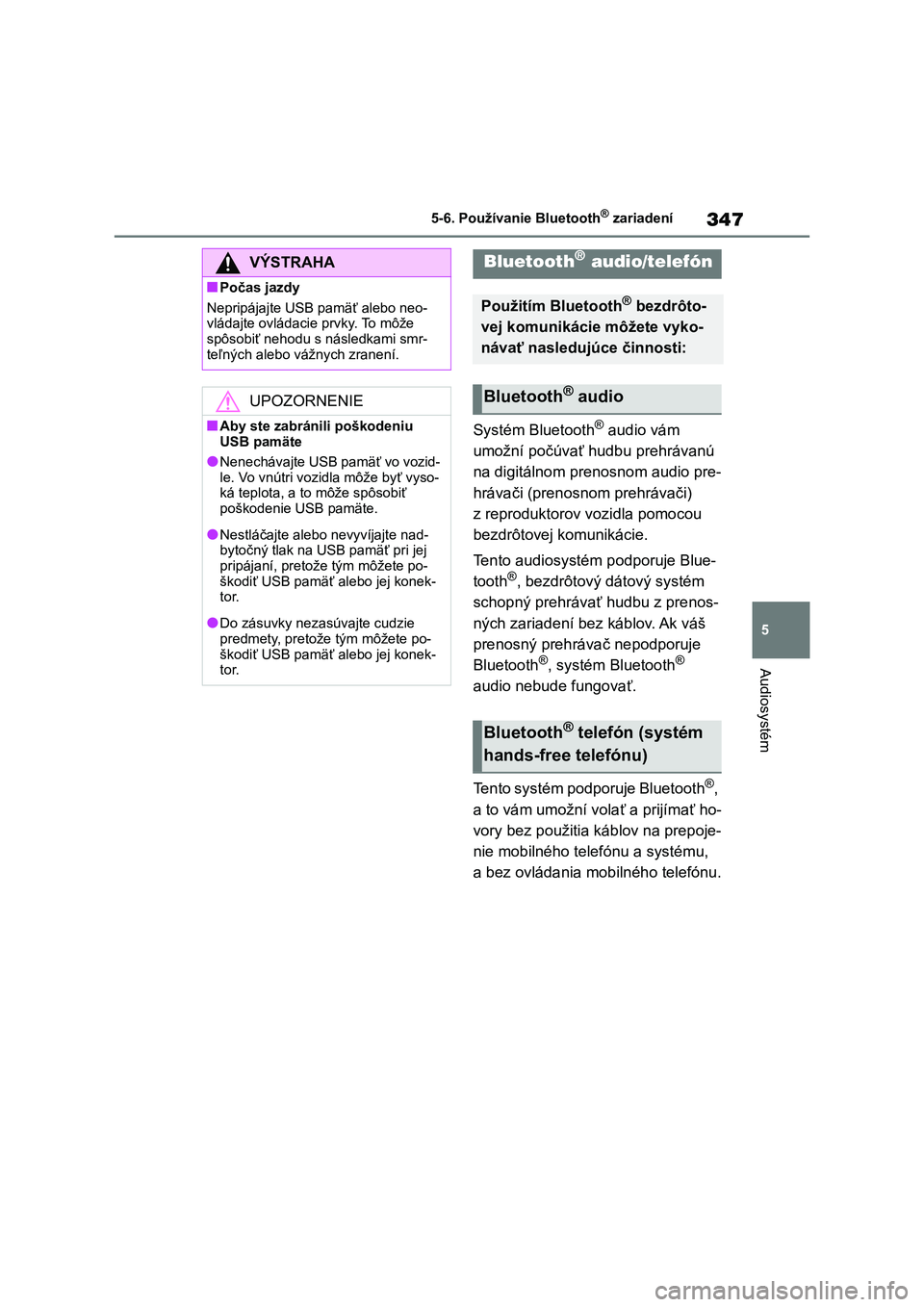
347
5
5-6. Používanie Bluetooth® zariadení
Audiosystém
5-6.Používanie Bluetooth® zariadení
Systém Bluetooth® audio vám
umožní počúvať hudbu prehrávanú
na digitálnom prenosnom audio pre-
hrávači (prenosno m prehrávači)
z reproduktorov vozidla pomocou
bezdrôtovej komunikácie.
Tento audiosystém podporuje Blue-
tooth®, bezdrôtový dátový systém
schopný prehrávať hudbu z prenos-
ných zariadení bez káblov. Ak váš
prenosný prehrávač nepodporuje
Bluetooth®, systém Bluetooth®
audio nebude fungovať.
Tento systém podporuje Bluetooth®,
a to vám umožní volať a prijímať ho-
vory bez použitia káblov na prepoje-
nie mobilného telefónu a systému,
a bez ovládania mobilného telefónu.
VÝSTRAHA
■Počas jazdy
Nepripájajte USB pamäť alebo neo-
vládajte ovládacie prvky. To môže spôsobiť nehodu s následkami smr-
teľných alebo vážnych zranení.
UPOZORNENIE
■Aby ste zabránili poškodeniu USB pamäte
●Nenechávajte USB pamäť vo vozid-
le. Vo vnútri vozid la môže byť vyso- ká teplota, a to môže spôsobiť
poškodenie USB pamäte.
●Nestláčajte alebo nevyvíjajte nad-
bytočný tlak na USB pamäť pri jej
pripájaní, pretože tým môžete po- škodiť USB pamäť alebo jej konek-
tor.
●Do zásuvky nezasú vajte cudzie
predmety, pretože tým môžete po-
škodiť USB pamäť alebo jej konek- tor.
Bluetooth® audio/telefón
Použitím Bluetooth® bezdrôto-
vej komunikácie môžete vyko-
návať nasledujúce činnosti:
Bluetooth® audio
Bluetooth® telefón (systém
hands-free telefónu)
Page 350 of 678
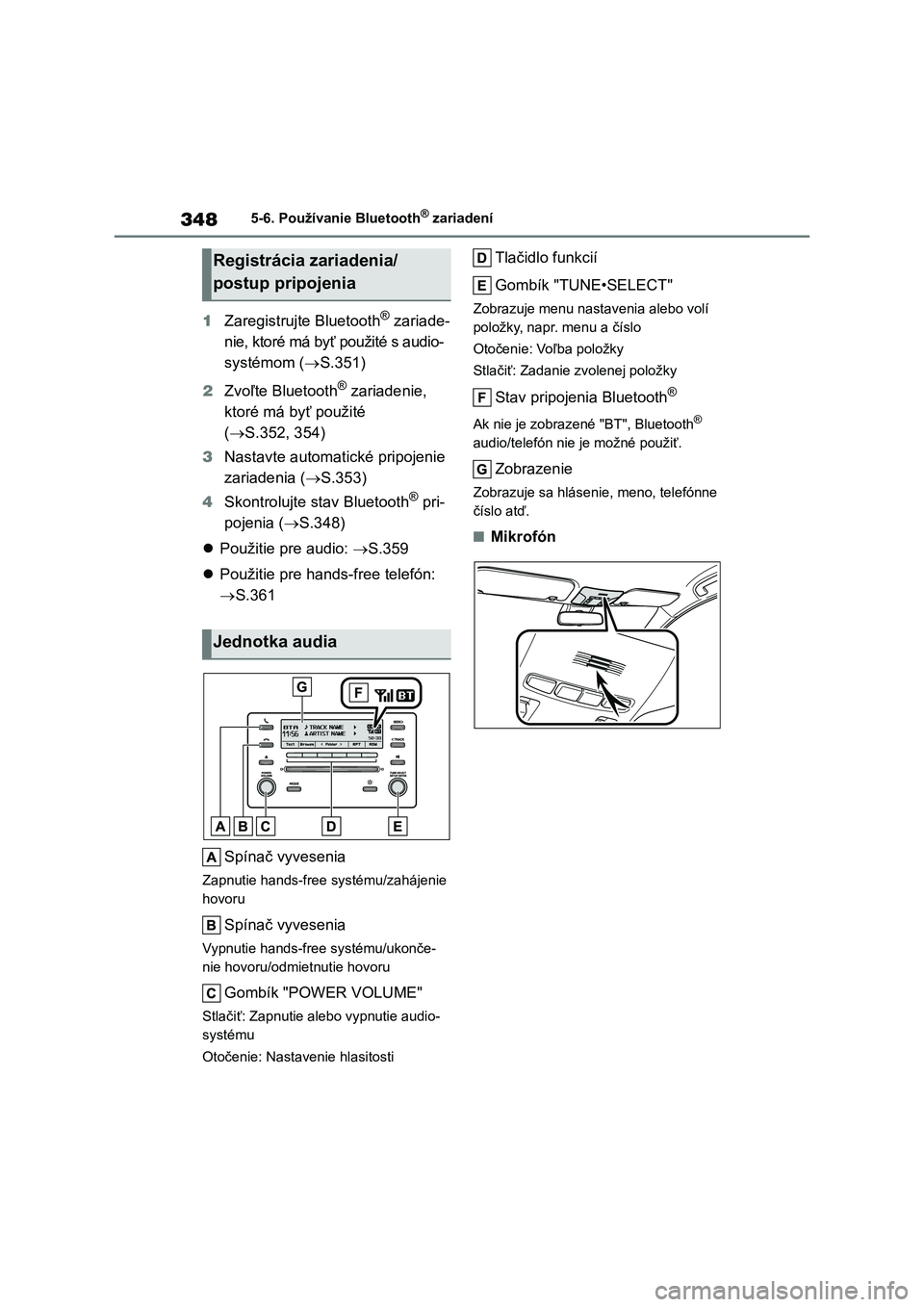
3485-6. Používanie Bluetooth® zariadení
1Zaregistrujte Bluetooth® zariade-
nie, ktoré má byť použité s audio-
systémom ( S.351)
2 Zvoľte Bluetooth® zariadenie,
ktoré má byť použité
( S.352, 354)
3 Nastavte automatické pripojenie
zariadenia ( S.353)
4 Skontrolujte stav Bluetooth® pri-
pojenia ( S.348)
Použitie pre audio: S.359
Použitie pre hands-free telefón:
S.361
Spínač vyvesenia
Zapnutie hands-free systému/zahájenie
hovoru
Spínač vyvesenia
Vypnutie hands-free systému/ukonče-
nie hovoru/odmietnutie hovoru
Gombík "POWER VOLUME"
Stlačiť: Zapnutie alebo vypnutie audio-
systému
Otočenie: Nastavenie hlasitosti
Tlačidlo funkcií
Gombík "TUNE•SELECT"
Zobrazuje menu nast avenia alebo volí
položky, napr. menu a číslo
Otočenie: Voľba položky
Stlačiť: Zadanie zvolenej položky
Stav pripojenia Bluetooth®
Ak nie je zobrazené "BT", Bluetooth®
audio/telefón nie je možné použiť.
Zobrazenie
Zobrazuje sa hlásenie, meno, telefónne
číslo atď.
■Mikrofón
Registrácia zariadenia/
postup pripojenia
Jednotka audia